Nais mong ilipat ang lahat ng iyong mga profile ng chrome sa isang bagong PC manu-mano? Narito kung paano mo ito magagawa nang madali at perpekto sa mga simpleng hakbang. Ang isa sa mga pinakamahusay na tampok ng Chrome ay ang kakayahang lumikha ng maraming mga profile. Ang bawat profile ay maaaring mai-sync sa iyong Google account, ginagawa ang lahat ng mga setting nito, kasaysayan ng pag-browse, at mga extension na magagamit sa iyo sa iba pang mga PC. Gayunpaman, paano kung hindi mo nais na i-sync ang mga ito sa iyong Google account ngunit nais mong i-back up o ilipat ang mga profile sa isang bagong PC? Sa kabutihang palad, ang lahat ng mga profile na nilikha sa Chrome ay nai-save nang lokal sa disk. Nangangahulugan ito na maaari mong kopyahin ang mga file na iyon at mga kaugnay na setting tuwing nais mong ilipat ang profile ng chrome sa isang bagong PC nang manu-mano. Tuwing muling i-install ko ang mga bintana o nag-set up ng isang bagong PC, nai-back up ko lang ang mga profile na iyon at ilipat ang mga ito kung kinakailangan.
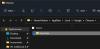 Computer . Magsimula tayo. Upang ilipat ang mga profile ng chrome sa isang bagong computer. Nag-export sila ng mga profile ng chrome sa isang folder, na-export ang may-katuturang mga susi ng rehistro, at pag-import ng mga ito sa bagong computer. Narito kung paano:
Computer . Magsimula tayo. Upang ilipat ang mga profile ng chrome sa isang bagong computer. Nag-export sila ng mga profile ng chrome sa isang folder, na-export ang may-katuturang mga susi ng rehistro, at pag-import ng mga ito sa bagong computer. Narito kung paano:
Simpleng Mga Hakbang
USB Drive.” meferencemacs “folder. Ito.” oo “. Pindutin ang” oo “kapag sinenyasan. USB
Una, dapat nating i-back up o i-export ang folder (data ng gumagamit) na naglalaman ng lahat ng iyong mga profile ng chrome sa USB drive. Susunod, i-paste ang”%localappdata%\ google \ chrome \ “na landas sa address bar at pindutin ang” ipasok “. Dadalhin ka nito sa folder ng Chrome. Kung wala ang mga susi ng rehistro na ito, hindi kumpleto ang paglipat. Kaya, buksan ang”Registry Editor”. Upang gawin iyon, buksan ang kahon ng dialog ng RUN sa pamamagitan ng pagpindot sa” Windows Key + R “. Susunod, i-type ang” regedit “sa dialog ng RUN, at i-click ang” ok “. Binubuksan nito ang editor ng Registry. Upang gawing mas madali ang mga bagay, kopyahin ang landas sa ibaba, i-paste ito sa address bar ng editor, at pindutin ang”Enter”. src=”https://i0.wp.com/windowsloop.com/wp-content/uploads/2022/02/chrome-registry-keys-280222.jpg?w=1100&ssl=1″>” export “na pagpipilian. Isang pangalan na iyong pinili, at i-click ang pindutan ng” i-save “. Matagumpay mong na-export ang profile ng Google Chrome sa Windows . Narito kung paano ito gagawin.
Buksan ang File Explorer kasama ang Windows Key + E Shortcut at mag-navigate sa iyong USB drive . Dapat mong makita ang folder na”User Data”na na-back up mo nang mas maaga. Sa bagong window na ito, i-paste ang sumusunod na landas sa address bar at pindutin ang Enter:
%LocalAppData%\ Google \ Chrome \
right-click sa” data ng gumagamit “folder at piliin ang” copy “(o piliin ito at pindutin ang Ctrl + C). Pagkatapos, mag-right-click sa isang walang laman na puwang sa loob ng folder na ito at piliin ang” i-paste “(o pindutin ang Ctrl + V). src=”https://i0.wp.com/windowsloop.com/wp-content/uploads/2022/02/copy-chrome-user-data-folder-280222.jpg?w=1100&ssl=1″> Ang”.reg”file sa USB drive.” oo “na pindutan. Ang pagkilos na ito ay sumasama sa mga key ng registry ng Chrome. Gamit nito, inilipat mo ang lahat ng iyong mga profile ng chrome mula sa isang PC patungo sa isa pa. Matapos ang pag-reboot, buksan ang browser ng Chrome sa bagong PC, at makikita mo ang lahat ng mga profile na handa nang gamitin.
–
iyon lang. Ito ay simple upang ilipat, kopyahin, o ilipat ang isang profile ng chrome sa ibang computer. Kung mayroon kang anumang mga katanungan o nangangailangan ng tulong, magkomento sa ibaba. Masaya akong tumulong.